- Viedtālrunis ir ierīce, kuru mēs visi lietojam ikdienā, un tāpēc ir ļoti svarīgi, lai tālrunis darbotos pareizi.
- Daudzi lietotāji ziņoja, ka pārlūkprogramma pastāvīgi tiek atvērta Android ierīcē, taču ir veids, kā to novērst.
- Vai vēlaties uzzināt vairāk par Android tālruņiem? Šeit varat atrast visu nepieciešamo informāciju Android rakstu.
- Vai jums ir papildu problēmas? Mūsu veltītais Fix Hub ir vairāk tādu labošanas rokasgrāmatu kā šis, tāpēc noteikti pārbaudiet to.

Šī programmatūra saglabās jūsu draiveru darbību un darbību, tādējādi pasargājot jūs no izplatītākajām datoru kļūdām un aparatūras kļūmēm. Pārbaudiet visus draiverus, veicot trīs vienkāršas darbības:
- Lejupielādējiet DriverFix (pārbaudīts lejupielādes fails).
- Klikšķis Sāciet skenēšanu atrast visus problemātiskos draiverus.
- Klikšķis Atjaunināt draiverus lai iegūtu jaunas versijas un izvairītos no sistēmas darbības traucējumiem.
- DriverFix ir lejupielādējis 0 lasītāji šomēnes.
Android tālruņi ir lieliski, jo tie ir tik pielāgojami, taču dažos gadījumos jūs varat saskarties ar noteiktām problēmām.
Daudzi lietotāji ziņoja, ka pārlūkprogramma pastāvīgi tiek atvērta operētājsistēmā Android, un tas var būt nepatīkams jautājums, tāpēc šodien mēs jums parādīsim, kā to novērst vienreiz un uz visiem laikiem.
Kā apturēt Android automātisku pārlūka atvēršanu?
1. Notīrīt kešatmiņu un pārlūka datus
- Tālrunī dodieties uz Iestatījumi> Lietotnes> Visi un pēc tam atlasiet savu tīmekļa pārlūkprogrammu.
- Tagad atlasiet Piespiest pārtraukt, Iztīrīt kešatmiņu, un Izdzēst datus.
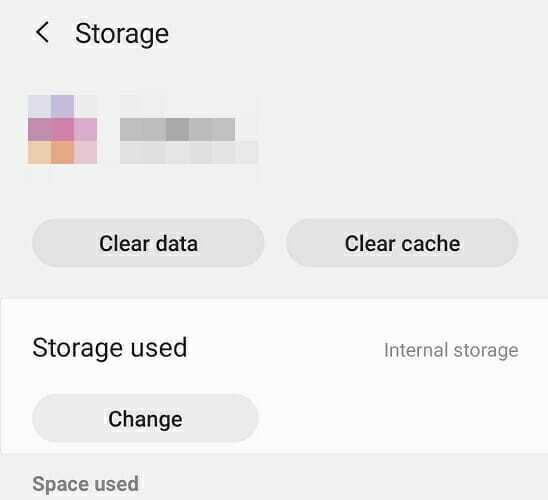
- Piezīme: Ja datorā izmantojat to pašu pārlūku, ieteicams notīrīt tā vēsturi un kešatmiņu un īslaicīgi izslēgt sinhronizāciju.
- Sāciet pārlūkprogrammu vēlreiz un pārbaudiet, vai problēma ir novērsta.
Tas ir vienkāršs risinājums, un dažos gadījumos jums tas vienkārši ir jādara Piespiest pārtraukt pārlūkprogrammā, bet, ja tas nedarbojas, mēģiniet notīrīt kešatmiņu. Ja problēma joprojām pastāv, izmantojiet Izdzēst datus opciju, lai pārlūkprogrammā atiestatītu noklusējumu.
2. Noņemiet visas aizdomīgās lietotnes
- Iet uz Iestatījumi> Lietotnes> Visi.
- Atrodiet lietotni, kurai nav nosaukuma, un atlasiet to. Parasti tas atrodas apakšā.
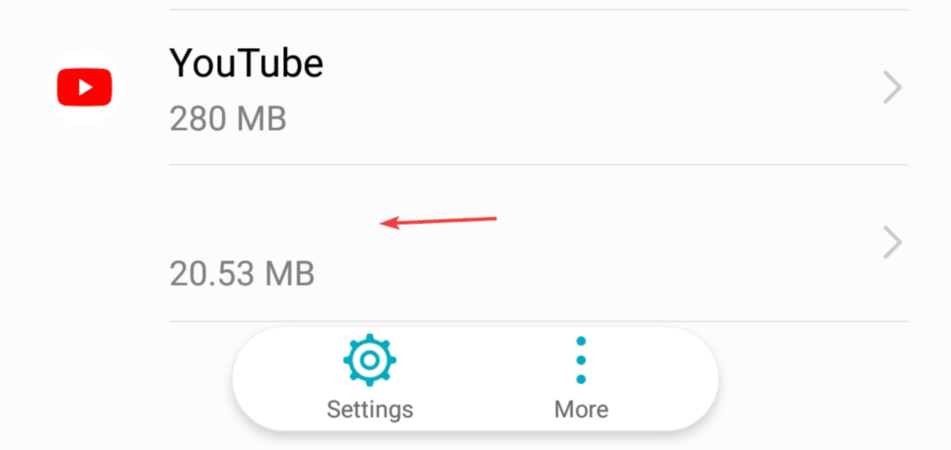
- Tagad izvēlieties Atinstalēt opcija.
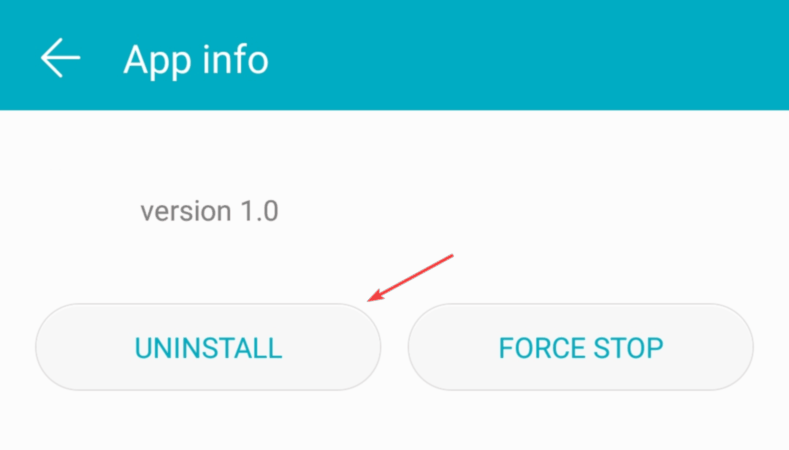
Dažreiz šī problēma var rasties, ja instalējat lietojumprogrammu no trešās puses avota. Šāda veida lietotnes var būt ļaunprātīgas un radīt līdzīgas problēmas, tāpēc noteikti noņemiet tās.
Piezīme: Dažreiz ļaunprātīgai lietojumprogrammai var būt normāls nosaukums, un tā var nākt no Play veikala. Lietotāji ziņoja par problēmām ar Bluetooth automātiskā savienošana, bet pēc tā noņemšanas problēma izzuda.
Citas lietojumprogrammas, kas var izraisīt šo problēmu, ir:
- GPS vidējā vērtība
- ApkExtractorLite
- Bluetooth pārslēgšana
- Deleo
- Pareizrakstības labotājs
- Nomizojiet tālvadību
- S balss
- Saglabājiet un atkārtoti publicējiet Instagram
Tie ir kopējie vainīgie, taču cēlonis var būt arī kāda cita lietotne.
3. Mainiet tīmekļa pārlūkprogrammu un skenējiet tālruni, izmantojot antivīrusu

- Lejupielādējiet un instalējiet citu tīmekļa pārlūkprogrammu un pārbaudiet, vai problēma joprojām pastāv.
- Ja problēma parādās citā pārlūkprogrammā, skenējiet tālruni, izmantojot pretvīrusu lietotni.
Ja jūsu pārlūkprogramma turpina atvērt pati, visbiežākais iemesls ir ļaunprātīga trešās puses lietojumprogramma, tāpēc noteikti pārbaudiet instalētās lietotnes un noņemiet visas lietotnes, kas jums šķiet aizdomīgas.


![500 iekšējā servera kļūda NGINX [Problēmu novēršanas rokasgrāmata]](/f/ba04a13f0b5434ebd6ef296e4d9bac60.png?width=300&height=460)